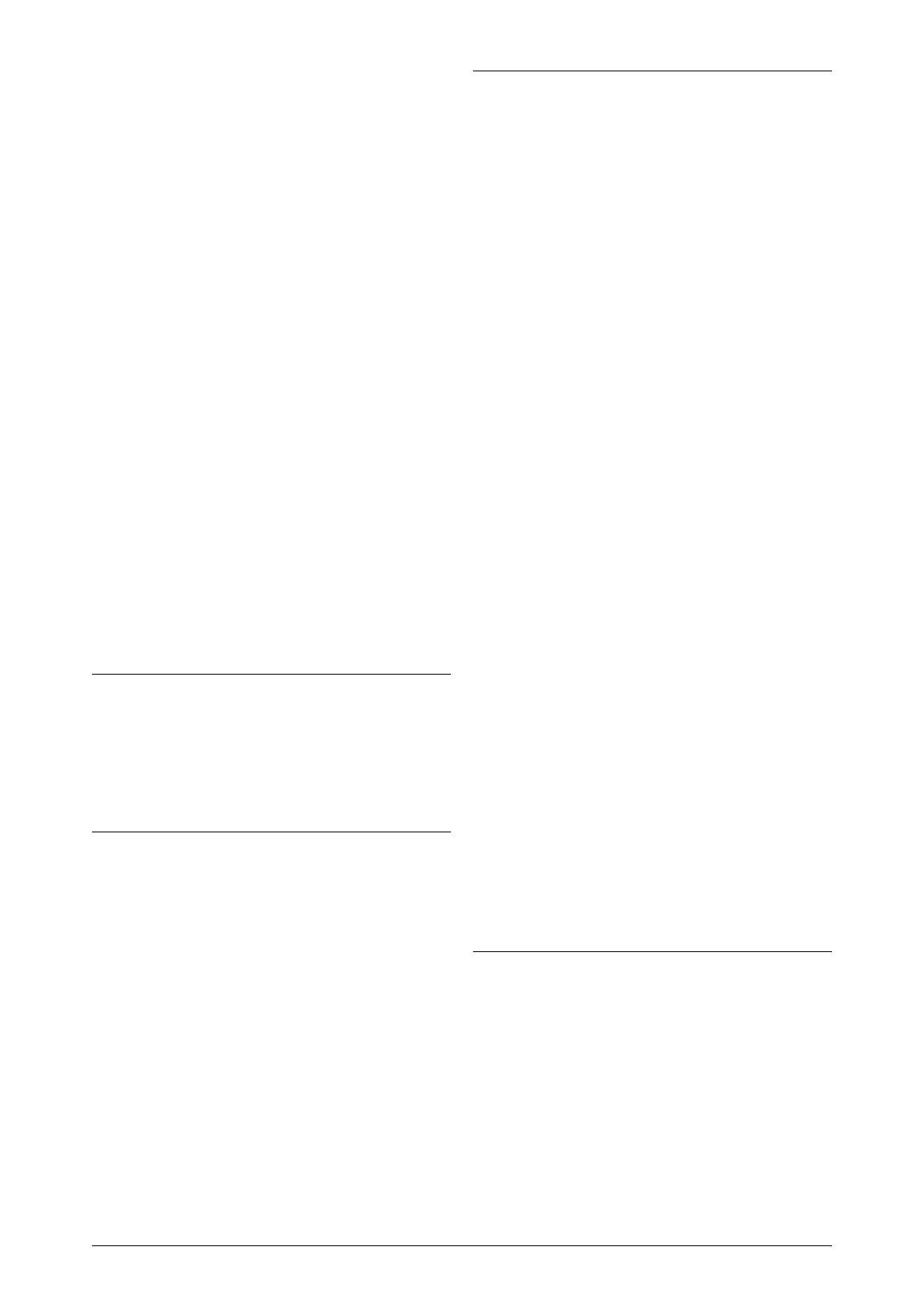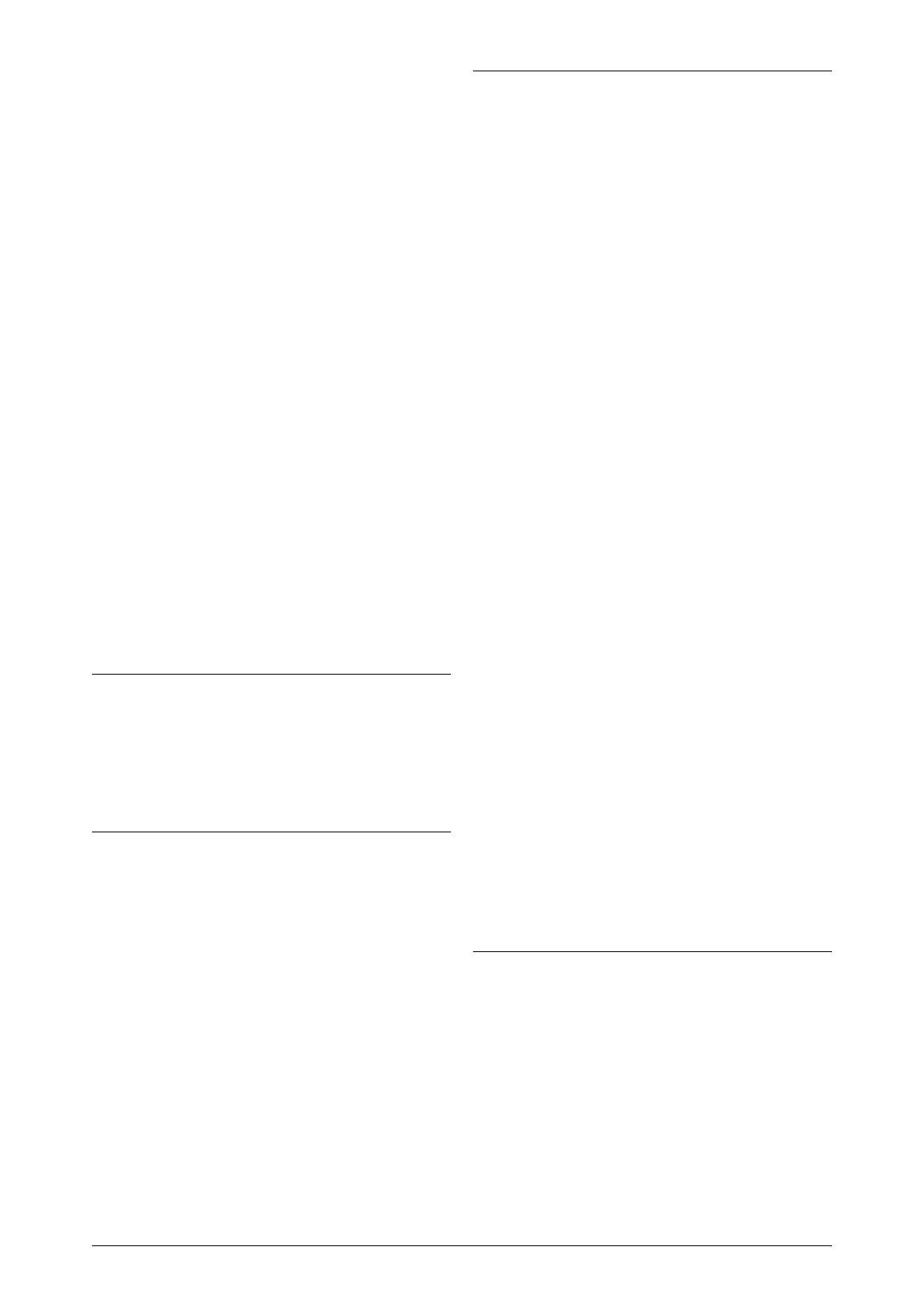
3
Índice
método de corte de papel ...................................194
MIXTO (opción de salida) .................................238
MIXTO2 (opción de salida) ...............................238
Modo automático .........................................26, 47
modo blanco ...........................................197, 235
Botón (Modo corte papel)....................................16
Modo de ahorro de energía................................. 109
modo de área...................................................224
Modo de bajo consumo 1...................................109
modo de bajo consumo 1 ...........................179, 206
Modo de bajo consumo 2...................................109
modo de bajo consumo2 ............................ 179, 206
Modo de copia...................................................22
modo de corte de papel..................................35, 59
Modo de división de dibujos ..............................232
Modo de escaneo .......................................23, 100
modo de escaneo y copia ...................................100
Modo de impresión.............................................23
modo de prioridad de reconocimiento del tamaño...241
modo de reposo ...............................109, 179, 206
modo en línea..................................................150
modo fuera de línea ..........................................150
Modo manual ....................................................26
mostrar contadores ...........................147, 206, 286
mostrar el estado de la impresora ........................205
N
Nitidez.............................................................52
nivel de binarización...........................................77
número de copias .............................................236
número de página.............................................232
O
Opción CALS .................................................220
Opción CGM ..................................................266
opción de color................................197, 235, 273
Opción de entrada ............................................237
opción de entrada.....................................237, 274
opción de mensaje....................................227, 268
Opción de pluma..............................................219
opción de pluma ......................................219, 263
opción de salida.......................192, 194, 238, 275
Opción TIFF ...................................196, 220, 263
ordinario ........................................................240
OTRO (opción de salida)...................................238
P
página del administardor....................................160
página del superior del usuario............................159
página del usuario ............................................159
página superior ................................................158
página superior del administrador........................160
panel de control .............................................4, 14
panel de control de la impresora..........................149
Pantalla ............................................................15
pantalla de configuración .......................................4
Pantalla de configuración de copia.......................120
papel de calco..................................................240
papel en rollo...........................................192, 238
parámetro del sistema................................152, 178
parámetros de comunicación...............................164
Botón (Parar copia).............................................15
Botón (Parar documento) .............................15, 326
Patrón de distribución .......................................129
Pluma definida NATURAL................................217
Plumas múltiples..............................................215
poliéster .................................................124, 240
porcentaje ...................................................36, 55
portadas............................................................85
Posición de inicio de escaneo
................................72
Botón (Preaj. person./Compr. contador)..........15, 104
Preajuste del orden de salida...............................128
Preajustes R/A .....................................36, 53, 125
Prioridad ........................................................233
prioridad.........................................................236
prioridad de impresión...............................200, 233
prioridad del tamaño .................................241, 277
procesamiento kanji..........................................374
Ficha (Propiedad) .............................................161
puerto de expulsión de impresiones..........................6
puerto de expulsión de originales.............................6
puerto de suministro de tóner..............................346
R
R/A Automática ...............................................193
R/A normal .......................................................53
R/A por long. y ancho ...................................36, 55
recuperación de trabajo..............................148, 180
Botones (Reducción/Ampliación)..........................16
Registro de errores............................................202
registro de errores.............................................281
registro de trabajos ...........................152, 202, 281
resolución .......................................................220